手動(視覺檢查)
以視覺方式檢查輸出測試頁面以確定每個顏色 (CMYK) 的調整值。
備妥下列紙張。
備妥下列紙張。
普通紙(可以使用再生紙)
尺寸:建議使用 320x450 mm、305x457 mm、A3、11x17、LTR 或 A4
320x450 mm、305x457 mm、A3 或 11x17 的任何一種。
320x450 mm、305x457 mm、A3 或 11x17 的任何一種。
張數:2
1
在紙匣或多用途紙盤中裝入紙張。
同時進行紙張設定。裝入紙張
2
在首頁 (Home)畫面中選擇 <功能表 (Menu)>。 首頁 (Home)畫面
3
選擇 <調整/維護 (Adjustment/Maintenance)>  <調整影像品質 (Adjust Image Quality)>
<調整影像品質 (Adjust Image Quality)>  <色彩校正 (Color Correction)>
<色彩校正 (Color Correction)>  <手動(目視檢查) (Manual (Visual Check))>。
<手動(目視檢查) (Manual (Visual Check))>。
 <調整影像品質 (Adjust Image Quality)>
<調整影像品質 (Adjust Image Quality)>  <色彩校正 (Color Correction)>
<色彩校正 (Color Correction)>  <手動(目視檢查) (Manual (Visual Check))>。
<手動(目視檢查) (Manual (Visual Check))>。4
選擇 <輸出測試頁 (Output Test Page)>。
5
確認在本機中裝入畫面所顯示尺寸和類型的紙張,然後選擇 <開始 (Start)>。
即會列印測試頁面。

6
以視覺方式檢查測試頁以檢查色彩不均勻性。

標記範圍
根據測試頁面使用的紙張尺寸而定,各個顏色的標記均以從 -6 至 +6 到 -4 至 +4 的範圍內的區塊進行列印。
7
選擇要進行微調的顏色。
8
選擇要調整的範圍 ( ),輸入值,然後選擇 <套用 (Apply)>。
),輸入值,然後選擇 <套用 (Apply)>。
 ),輸入值,然後選擇 <套用 (Apply)>。
),輸入值,然後選擇 <套用 (Apply)>。根據步驟 5 中以視覺方式確定的結果,為每種顏色的所有區塊輸入 -127 至 +127 的值。
針對較濃的顏色輸入正值,並針對較淡的顏色輸入負值。
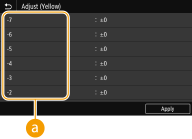
9
選擇 <套用 (Apply)>。
10
選擇 <輸出測試頁 (Output Test Page)>  <開始 (Start)>。
<開始 (Start)>。
 <開始 (Start)>。
<開始 (Start)>。將會列印濃淡度經過校正的測試頁面。
11
如果測試頁面沒有問題,請按 <套用 (Apply)>。

將校正值恢復為初始值
在 <視覺糾正 (Visual Correction)> 畫面中選擇 <恢復初始設定 (Restore Initial Settings)>。
恢復為先前的校正值
在 <視覺糾正 (Visual Correction)> 畫面中選擇 <恢復之前的設定 (Restore Previous Settings)>。